صفر تا صد آموزش دستور polyline در اتوکد+تنظیمات آن
دوره جامع صفر تا صد اتوکد
سریع، عملی، حرفه ای
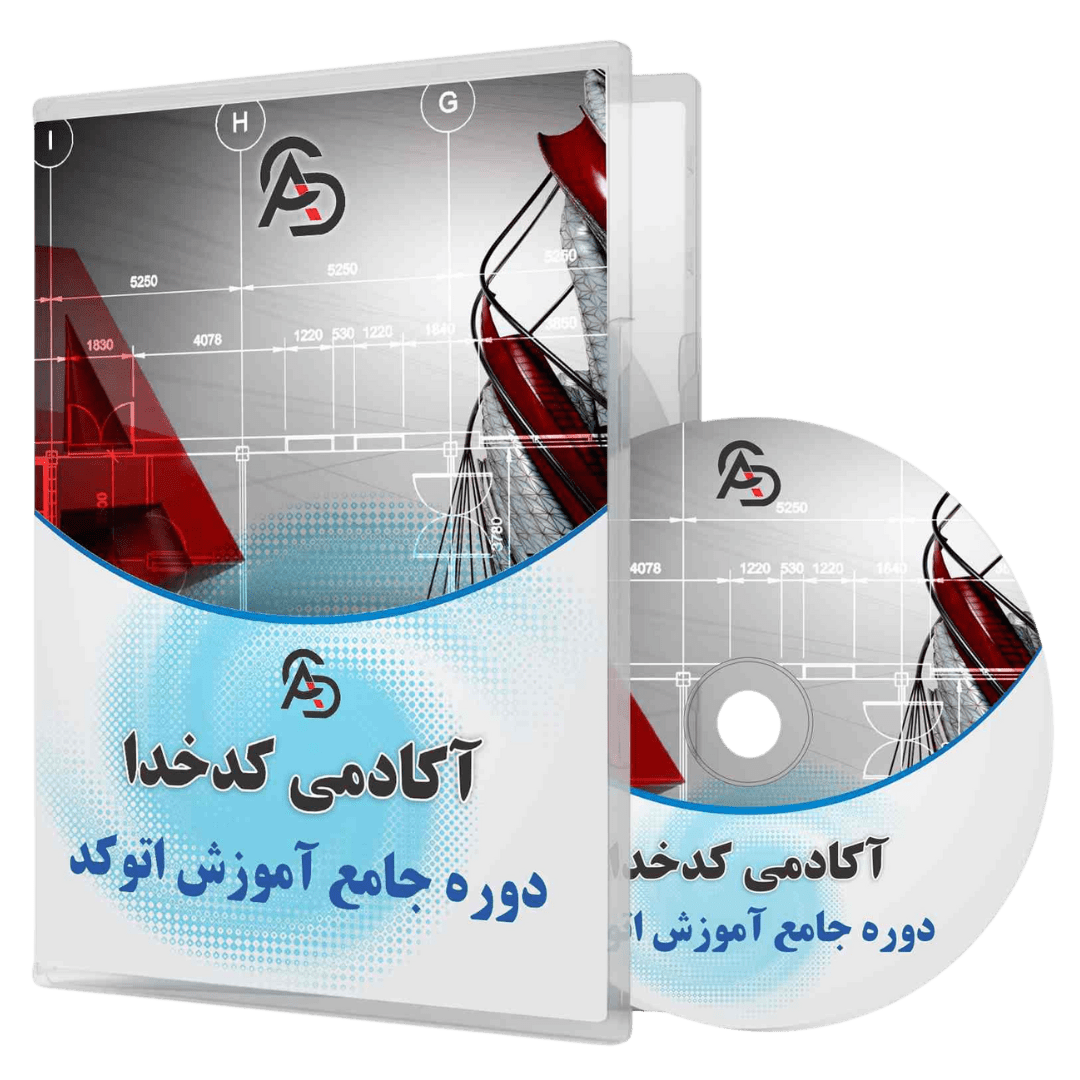
فهرست مطالب
آموزش دستور Polyline در اتوکد دقیقا همانند دستور line در اتوکد میباشد، امااین دستور تنظیماتی دارد که ما در این مقاله به طور کامل به این موضوع پرداخته ایم.همچنین شما میتوانید در انتهای مقاله از کاربردهای نرم افزار اتوکد و همچنین آموزش طراحی نقشه های فاز 2 معماری و آموزش کامل اتوکد پرداخته ایم، پس تا آخر مقاله با ما همراه باشید.
سوالات پر تکرار
چگونه میتوانم یک پلیلاین را بسته کنم؟
برای بستن یک پلی لاین تنها کافیست پس از ترسیم آخرین خط از دستور close “C” استفاده کنید.
چگونه میتوانم عرض خطوط پلیلاین را تغییر دهم؟
برای تغییر عرض خطوط پلیلاین، از گزینه “Width” در نوار ابزار استفاده کنید و مقدار مورد نظر خود را وارد کنید.
چطور میتوانم یک خط را به یک پلیلاین اضافه کرد؟
از گزینه “Add” در پنل دستور استفاده کنید. این گزینه به شما این امکان را میدهد که نقاط جدیدی به پلیلاین افزوده و آن را توسعه دهید.
آیا میتوانیم نسخه اورجینال را نصب کنیم؟
از گزینه “Explode” در نوار دستور استفاده کنید. این گزینه به شما این امکان را میدهد که یک پلیلاین را به خطوط جدا تبدیل کنید
آموزش دستور Polyline در اتوکد
تمامی مشخصات Polyline، مانند Line است اما چند تفاوت عمده دارد که پس از اجرای این دستور و با اولین کلیک، میتوان برخی از این تفاوتها را در نوار فرمان مشاهده کرد.

قابلیتهای Polyline نسبت به Line را میتوان به این صورت نوشت:
- تعیین ضخامت خط (پیشنهاد نمیشود)
- ترسیم کمان (پیشنهاد نمیشود)
- ارائهی اَشکال یکپارچه هنگامی که در یک دستور رسم شده باشند. یعنی اگر یکبار این دستور را فعال کنیم و تمامی خطوط را بدون خارج شدن از دستور رسم کنیم، در نهایت با کلیک کردن روی “تنها” یکی از خطوط رسم شده، تمامی آنها انتخاب خواهند شد و میتوانیم بجای خط، آنرا شکل یکپارچه و یا یک آبجکت بنامیم. این مورد در نوار فرمان قابل مشاهده نیست و بصورت پیشفرض در این دستور وجود دارد.

روشهای اجرای دستور:
1.استفاده از نوار Ribbon در سربرگ Home، و انتخاب آیکن Polyline در بخش Draw:
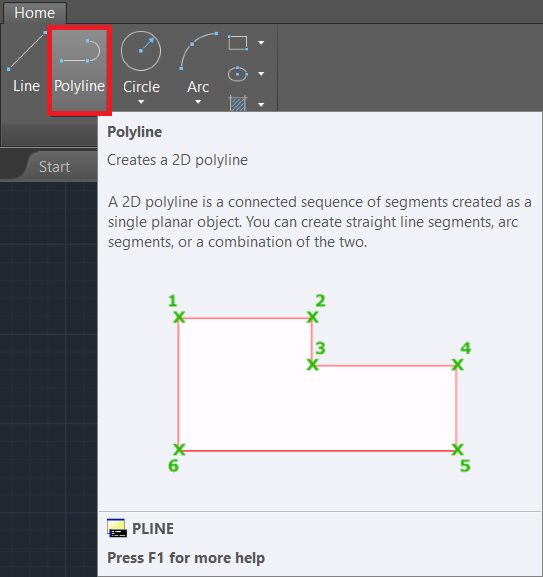
- تایپ دستور از مسیر زیر:
PL > Enter
بررسی نوار فرمان پس از وارد کردن دستور
بهترین و مهمترین راهنمای نرمافزار اتوکد، نوار فرمان در اتوکد (Command Line) میباشد. چرا که پس از اجرا یا حین اجرای هر دستور، با پرسش سوال و یا جملات دستوری، مرحلهی بعدی فعالیت را مشخص میکند. برای مثال، پس از تایپ حرف میانبر ( PL) و Enter کردن، جملهی دستوری Specify first point، در نوار فرمان نمایان میشود. به این معنا که، اولین نقطه برای شروع خط یا مکان نقطهی ابتدایی خط را مشخص کنید.

نکته: قسمت طوسی رنگ نوار فرمان، حاوی اطلاعات مراحل قبلی دستور و یا تاریخچه دستورهای پیشین میباشد.
پس از انتخاب اولین نقطه، نوار فرمان، حاوی مطالب جدیدی خواهد شد که از شما میخواهد نقطهی دوم را انتخاب کنید و یا در صورت انتخاب اشتباه مکان نقطهی اول، به مرحلهی پیشین که انتخاب نقطهی مبدأ خط بود، باز گردید.
برای بازگشت به مرحلهی پیشین (تعیین مبدأ خط)، کافیست با وارد کردن حرف U (حرف آبی رنگ ابتدای کلمهی Undo در کروشه) و Enter، بدون خارج شدن از دستور، نقطهی ابتدای خط را برای مکان درست، انتخاب کنید.

و یا پس از ترسیم 2 خط متصل به هم با زوایای متفاوت و فراهم کردن شرایط رسم کوچکترین شکل چند ضلعی (مثلث)، گزینهی جدیدی در نوار وضعیت تحت عنوان Close نمایان خواهد شد که با وارد کردن حرف C ( حرف آبی رنگ مشخص شده توسط نرم افزار) ابتدای خط اول، به صورت خودکار به انتهای خط دوم متصل خواهد شد و مثلثی را شکل خواهد داد


خروج از دستور
برای خارج شدن از دستور میتوانیم از روشهای زیر متناسب با نیازمان استفاده کنیم:
- Enter روی صفحهکلید.
- کلید Esc یا Escape روی صفحهکلید.
- کلید Space روی صفحهکلید.

روشهای ترسیم دقیق
هدف از ترسیم در نرمافزار اتوکد، ارائه نقشه و یا یک طرح میباشد. بنابراین دقت در این ترسیمها، حرف اول را میزند. برای مثال، ممکن است هنگام ترسیم خط، اگر از روشهای سادهسازی رسم نرمافزار استفاده نکنیم، دچار خطای ترسیمی شویم. مثلاً در حالت Zoom out یا زمانیکه موارد ترسیم شده را از دور نگاه میکنیم، تمامی اندازهها دقیق و ترسیم خطوط، درست بنظر بیایند؛ اما به محض نزدیک کردن صفحه و مشاهدهی آبجکتها از نزدیک، ممکن است با خطوطی مواجه شویم که به یکدیگر نرسیدهاند. برای جلوگیری از ایجاد این خطاها، استفاده از روشهایی که در بخشهای بعدی معرفی خواهیم کرد، پیشنهاد میشود.
استفاده از گیرهها (Snap )
گیره یاSnap در اتوکد، ابزاری است که میتوان با استفاده از آن، نقاط راهنمای ترسیمات را مانند نقطهی مرکزی، ابتدا و انتهای یک خط را مشخص کرد. یا بطور کلی نقاط هندسی مهم هر آبجکت از جمله خط، دایره، مربع و …. را نشان خواهد داد.
برای فعال کردن این ویژگی، کافیست دستور OSnap را تایپ کرده و Enter کنیم. یک پنجره با عنوان Drafting Setting باز خواهد شد که موارد مهم آنرا بررسی خواهیم کرد.
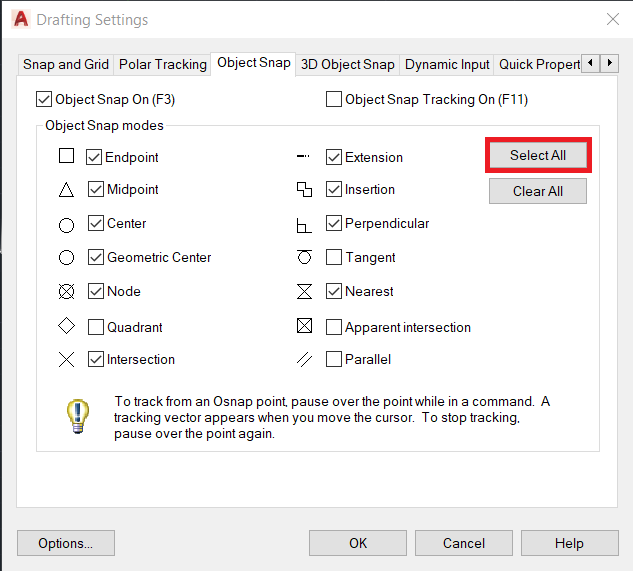
Endpoint: نقطه ابتدا و انتها
Midpoint: نقطه میانی یا مرکزی
Center: مرکز اشکال مانند دایره، مربع، کمان و …
Intersection: محل تلاقی دو خط
Extension: امتداد یک خط
Insertion: نقطهی مبدأ بلاکها
Perpendicular: نقطهی عمود بر یک خط
Nearest: نزدیکترین نقطه به یک آبجکت
Apparent intersection: خط مماس بر یک دایره
نکته: پیشنهاد میشود تمام گزینههای این پنجره فعال باشند. میتوانیم با انتخاب گزینهی Select All و سپس OK کردن، تمام گیرهها را انتخاب و فعال کنیم.
حال با فعال کردن Snap ها، میتوانید مشاهده کنید که هنگام ترسیم یک خط، از Endpoint یک خط دیگر، مربع سبز رنگی نمایان میشود که هنگام نمایان شدن آن مربع، حتی اگر نشانگر موس، دقیقاً روی Endpoint خط مورد نظر قرار نگرفته باشد، با یک کلیک، خط جدید به صورت خودکار به انتها یا ابتدای آن خط متصل خواهد شد.
نکته: تمامی علائم Snap های فعال، هنگام فعال بودن یک دستور، نمایان خواهند شد. برای مثال ابتدا و انتهای خط با علامت مربع سبز به همراه کادری که در آن، واژهی Endpoint نوشته شده است، مشخص میشود و یا وسط خط، با علامت مثلث سبز، به همراه کاردی که در آن، واژهی Midpoint نوشته شده است مشخص میشود . به عبارتی تمام علائم و نوشتههای هر گیره که در پنجرهی Drafting setting فعال بود، در زمان نزیک شدن به آن نقطه، نمایان خواهد شد.
تفاوت دستور Line و Polyline
عمده ترین تفاوت دستور PolyLine با دستور Line در اتوکد در یکپارچگیه این دستور میباشد،که ما میتوانیم این یکپارچگی را با دستور Join نیز در موضوعاتی که با دستور لاین ترسیم شده اند ایجاد کنیم، همچنین با دستور explode نیز موضوعاتی که با Polyline ترسیم شده اند به خطوط جدا از هم تبدیل کنیم.

تبدیل لاین به پلی لاین
به کمک دستور Join میتوانید یک موضوعی که با دستور Line ترسیم شده است را به یک موضوعی پیوسته تبدیل کنید تنها کافیست تا تمامی خطوطی که به هم دیگه متصل هستند ولی یکپارچه نیستند را انتخاب کنید و سپس حرف J را تایپ و سپس Enter کنید.
روش پیشنهادی ما نیز همین راه میباشد.
و یا اینکه میتوانید پس از انتخاب تمامی موضوعات در نوار ابزار Ribbon , سربرگ Modfy دستور Join را انتخاب کنید.

تبدیل پلی لاین به لاین
دقیقا برعکس مسیر قبل میتوانید یک موضوع یکچارچه متشکل از چند خط را به چند موضوع مجزا تنبدیل کنید.این مسیر را میتوانید به کمک دستور Explode طی بکنید.
برای این کار از دو روش همانند دستور جوین میتوانید استفاده کنید.
ابتدا تمامی خطوطی که به هم دیگه متصل هستند و یکپارچه هستند را انتخاب کنید و سپس حرف EX را تایپ و سپس Enter کنید.
روش پیشنهادی ما نیز همین راه میباشد.
و یا اینکه میتوانید پس از انتخاب تمامی موضوعات در نوار ابزار Ribbon , سربرگ Modfy دستور Explode را انتخاب کنید.
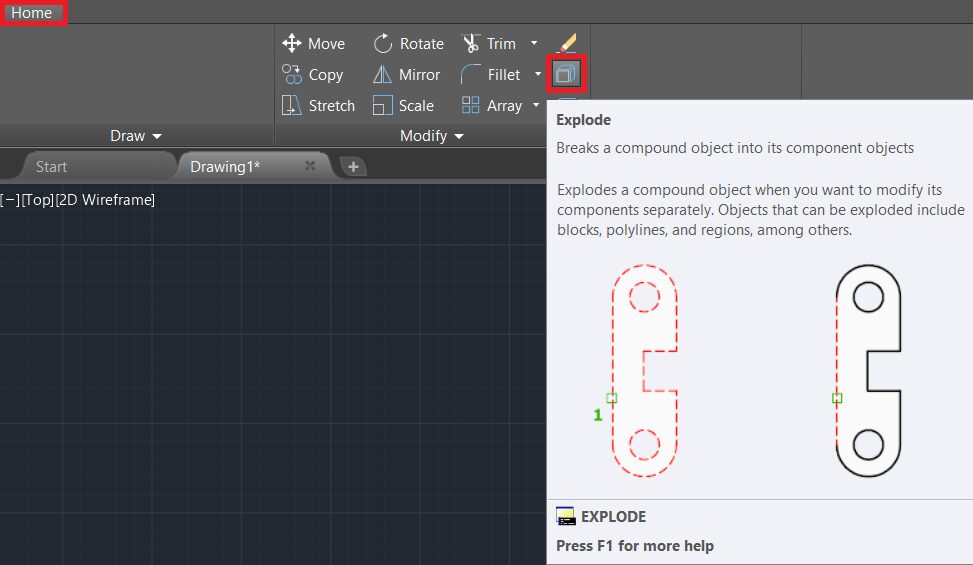
نتیجه گیری
دستور Polyline در اتوکد یکی از ابزارهای مهم و اساسی برای طراحی دقیق و حرفهای است. استفاده از این دستور به طراحان این امکان را میدهد که خطوط مختلف را به شکل یکپارچه و با دقت بالا ترسیم کنند. با استفاده از دستور Polyline، میتوانید خطوط مستقیم و منحنی را با هم ترکیب کرده و به مدلهای پیچیدهتری دست یابید. اصولاً استفاده از این دستور در پروژههای معماری و مهندسی، یک ضرورت است که به بهبود سرعت و دقت کار کمک میکند.
برای تنظیمات صحیح دستور Polyline در اتوکد، ابتدا به منوی ترسیمات رفته و گزینه Polyline را انتخاب کنید. حالا میتوانید با تعیین نقاط ابتدایی و انتهایی، خطوط پیوسته و یا منحنیهای دلخواه خود را ترسیم کنید. در حین کار با این دستور، میتوانید از گزینههای موجود بر روی نوار ابزار استفاده کنید تا ضخامت خطوط، نوع خطوط و دیگر ویژگیهای آنها را تنظیم کنید. همچنین، آشنایی با ابزار Lineweight برای تنظیم ضخامت خطوط و ابزار PLinegen برای تعیین نحوه نمایش خطوط، میتواند به بهبود کیفیت نهایی طراحی شما کمک کند.
از دیگر نکات مهم آموزش دستور Polyline میتوان به قابلیت ویرایش آن اشاره کرد. پس از ترسیم یک پلیلاین، اتوکد امکان ویرایش آسان و سریع آن را با ابزارهایی نظیر Pedit فراهم میکند. با این ابزار میتوانید قطعات مختلف پلیلاین را به یکدیگر متصل کنید، یا دشواریهای موجود در مسیریابی را اصلاح نمایید. به کارگیری مؤثر از فرمان Polyline، نه تنها به افزایش دقت و کارآیی شما کمک میکند، بلکه تجربه کاربر از محیط طراحی را نیز بهبود میبخشد، چرا که میتوانید بهراحتی و بهصورت پویا به ویرایش طرحها بپردازید.
آموزش جامع و کامل اتوکد
ما در دوره جامع و کامل اتوکد AutoCad به صورت کاملا تخصصی صفر تا صد نرم افزار اتوکد را به شما آموزش داده ایم.در دوره صفر تا صد اتوکدبه طور کاملا کاربردی مخصوص بازار کار برای رشته های معماری، عمران، مکانیک و برق اتوکد را یاد خواهید گرفت.برای کسب اطلاعات بیشتر میتوانید به لیک زیر کلیک کنید. همچنین میتوانید در سایت ما با مقالات متعدد و دوره اتوکد مقدماتی به صورت رایگان اتوکد را بیاموزید.در این دوره مقدماتی دستورات پایه ای مانند آموزش دستور move و… یا دستورات ترسیمی مانند آموزش ترسیم دایره در اتوکد و… را یاد خواهید گرفت، اما در دوره جامع و کامل اتوکد به صورت کاملا حرفه ای دستورات و پلاگین های پیشرفته تر را یادخواهید گرفت.
کاربردهای نرم افزار اتوکد
نرم افزار اتوکد یک نرم افزار ترسیمی میباشد که میتوانید طراحی های خود را به کمک این نرم افزار به نقشه تبدیل کنید، این نرم افزار امروزه جایگاه بسیار خوبی در تمام رشته های مهندسی پیدا کرده است. یکی از کاربرد های این نرم افزار در رشته معماری میباشد.
شما میتوانید با آموزش اصول طراحی نقشه های فاز 2 معماری به درآمد چشم گیری برسید.ما در دوره آموزش طراحی نقشه های فاز 2 معماری با نرم افزار اتوکد به طور کاملا تخصصی و مخصوص بازار کار ضوابط فاز 2 معماری را به شما آموزش داده ایم.
شما میتوانید برای کسب اطلاعات بیشتر بر روی لینک زیر کلیک کنید.
تفاوت Polyline و Line
در استفاده از دستور پلی لاین در اتوکد، تفاوت اصلی با دستور Line در این است که پلی لاین به عنوان یک شیء واحد عمل میکند، در حالی که خطوط ساده هر کدام به طور جداگانه قابل انتخاب و ویرایش هستند. این ویژگی باعث میشود هنگام طراحی رمپ پارکینگ در حیاط یا ترسیم نمونه رمپ پارکینگ، مدیریت خطوط و اصلاحات بسیار آسانتر باشد. از سوی دیگر، زمانی که نیاز به ویرایش جزیی دارید، ممکن است بخواهید اقدام به شکستن پلی لاین در اتوکد کنید تا بخشهای مختلف آن را به طور مستقل تغییر دهید. همچنین، هنگام تهیه انواع پلان معماری یا بررسی پروژههایی مانند محاسبه درصد ساخت زمین، انتخاب صحیح بین Polyline و Line میتواند سرعت و دقت کار شما را به میزان قابل توجهی افزایش دهد. بنابراین شناخت این تفاوتها برای تولید نقشههای حرفهای اهمیت زیادی دارد.
دوره های پر مخاطب آکادمی کدخدا
برای ورود به مارکت بین الملل خودت رو با دوره های تخصصی آکادمی کدخدا ارتقا بده، ثبت نام در این دوره ها این فرصت رو برات فراهم میکنه که بیشتر با ما اشنا بشی و ابعاد مختلف فعالیت مارو عمیق تر درک کنی.
پسورد فایل : ندارد گزارش خرابی لینک
مطالب زیر را حتما مطالعه کنید
دوره های آموزشی مرتبط
44 دیدگاه
به گفتگوی ما بپیوندید و دیدگاه خود را با ما در میان بگذارید.
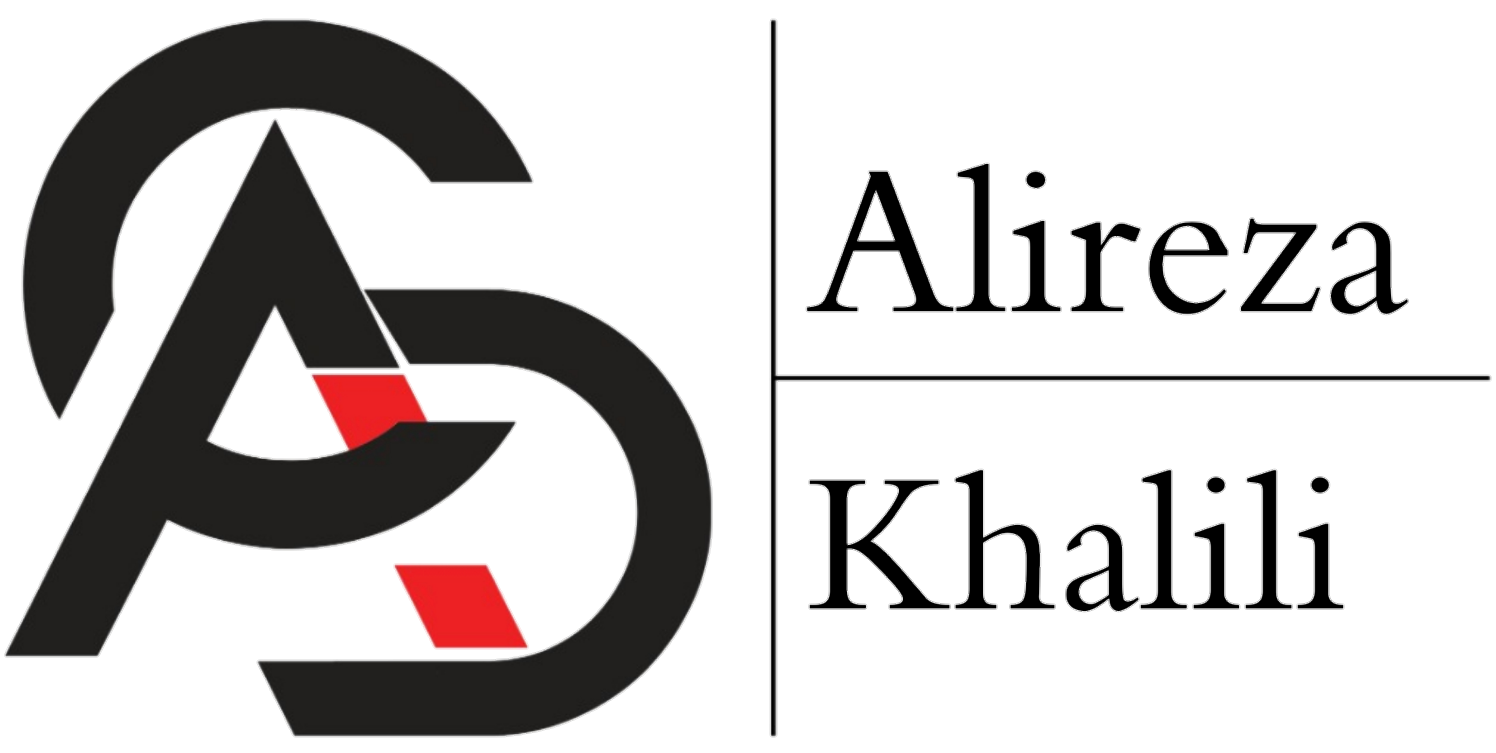

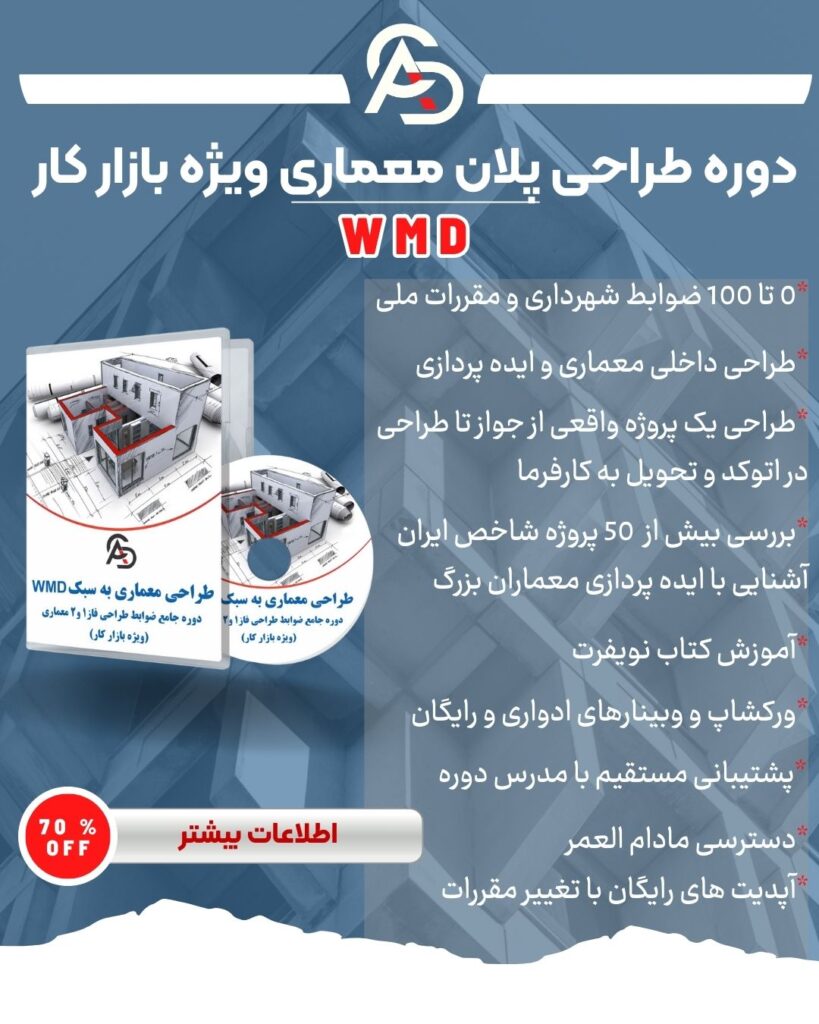


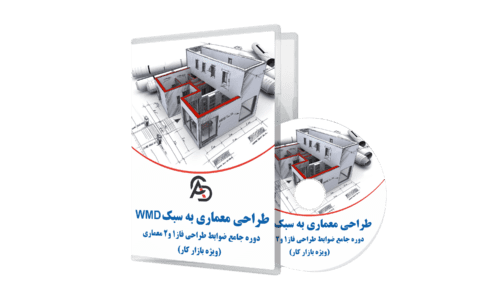

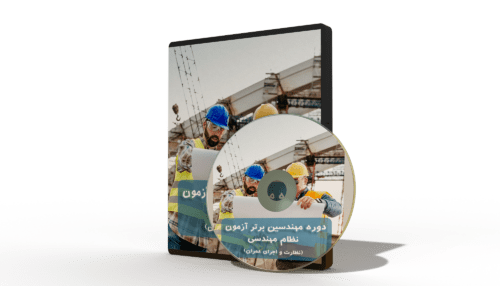






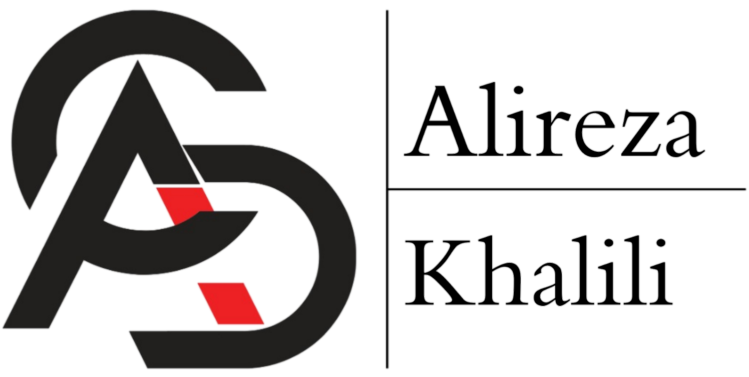

سلام
تفاوت دستور لاین با دستور polyline تو چیه؟
سلام و درود، دستور پلی لاین در اتوکد رو در دوره هاتون آموزش دادید؟
بله دوره های آموزشی اتوکد به صورت کامل تمام دستورات و همچنین دستورات پیشرفته آموزش داده شده، برای اطلاعات بییشتر و آگاهی از سرفصل های دوره میتونید در منو سایت وارد قسمت دوره ها شوید
با سلام.
چرا وقتی برای تبدیل پلی لاین به لاین از اکسپلود استفاده می کنم کلیه خطوط پاک می شوند؟
راه دیگه ای واسه تبدیل هستش؟
تنظیمات پلی لاین در اتوکد برای بهینهسازی نقشهها بسیار مهم است. آیا توضیحات بیشتری در مورد تنظیمات پیشرفته دارید؟
برای تغییر ضخامت پلی لاین در اتوکد چه مراحلی باید طی شود؟ دستور polyline در اتوکد بسیار کاربردی به نظر میرسد.
لینک آموزش کامل اتوکد موجود در مقاله بسیار جذاب است. آیا در این دوره به تبدیل لاین به پلی لاین نیز پرداخته میشود؟
استفاده از پلی لاین در اتوکد چقدر میتواند در زمان رسم نقشه تاثیرگذار باشد؟ دستور پلی لاین در نقشهکشی چقدر موثر است؟
آیا میتوان برای اجرای بهتر دستورات از پلاگینهای جانبی استفاده کرد؟ تنظیمات پلی لاین در اتوکد برای کارهای دقیق مهم است.
برای بستن پلی لاین از گزینه close استفاده میشود. آیا تبدیل پلی لاین به لاین در نقشههای پیچیده پیشنهاد میشود؟
چطور میتوان با دستور Polyline در اتوکد خطوط منحنی کشید؟ آیا تغییر ضخامت پلی لاین در اتوکد در چنین مواقعی کمککننده است؟
میشه بگید چطور میتونم یه لاین ساده رو به پلی لاین در اتوکد تبدیل کنم؟ دستوراتم قاطی شده!
فرق بین پلی لاین و لاین در اتوکد چیه؟ من فقط یک خط مستقیم میکشم، اصلاً نیاز به پلی لاین نیست!
چطور میتونم پلی لاین رو به لاین در اتوکد برگردونم؟ اکثر نمیدونم اصلاً چه نیازی هست به این تغییرات.
استفاده از دستور polyline در اتوکد برای ترسیمات پیچیده خیلی کاربردیه، همه تنظیمات پلی لاین در اتوکد توضیح داده شده؟
من درباره تبدیل لاین به پلی لاین در اتوکد شنیدم، آیا شما مقالهای دراینباره دارید که توضیح بده؟
آیا در این آموزش دستورات پیشرفتهتر مانند تغییر ضخامت پلی لاین در اتوکد نیز توضیح داده میشود؟
برای کسی که تازه شروع کرده، اطلاعات پایهای درباره محاسبه طول پلی لاین در اتوکد چقدره؟
چطوری میشه در این دوره حرفهای شدن در اتوکد رو تجربه کرد؟ دستورهای پلی لاین در اتوکد قشنگ توضیح داده شده؟
چرا استفاده از دستور polyline در اتوکد به جای line پیشنهاد شده، ویژگی خاصی داره؟ میتونین توضیح بدین؟
چطور میتونیم پلی لاینی که رسم کردیم رو به طور خودکار ببندیم؟ آیا در تنظیمات پلی لاین در اتوکد چیزی در این باره هست؟
نسخه اورجینال اتوکد رو چطور میتونم درخواست کنم؟ تنظیمات پلی لاین در اتوکد توی نسخه رایگان هم هست؟
برای حرفهای کار کردن توی نقشهکشی، استفاده از پلی لاین در اتوکد چقدر زمان رو کاهش میده؟
این دوره دقیقا چیا یاد میده؟ تبدیل لاین به پلی لاین در اتوکد آیا به طور کامل توضیح داده میشه؟
من میخوام بدونم توی آموزش کامل دستور پلی لاین در اتوکد،کجا میتونم بیشتر درباره تنظیمات پلی لاین در اتوکد بدونم؟ توی یه بخش دقیقترش توضیح داده یا نه؟چون خیلی وقت نداشتم همهچی رو ببینم.
چشم، حتماً یک آموزش جدا فقط درباره تنظیمات کامل پلیلاین ضبط میکنم. این دستور چند کاربرد مهم داره که اگر یاد بگیرید، توی طراحی واقعاً سرعتتون بالا میره. بهزودی لینک ویدیو رو همینجا میذارم.
بعد از شش ماه تلاش بالاخره فهمیدم پدرم در اومده برا تبدیل خطوط شکسته به منحنی در اتوکد،نفهمیدم چی به چی شد،کسی میدونه چطوری میشه راحتتر این کارو کرد یا یه ترفند داره؟کاش یکی راهو سریع تر میرفت.
آفرین به پشتکار شما 👏 بله، برای اینکه سریعتر بشه، بهتره قبل از تبدیل خطها رو با JOIN یا FILLET صفر متصل کنید. اینجوری دیگه خطها جدا نمیمونن و تبدیل خیلی روان انجام میشه.
این پلی لاین در اتوکد که گفتید،اصلاً نمیدونم چطوری لاین رو به پلی لاین تبدیل کنم،یه جوری توضیح بده که من بفهمم!برام مهمه.واقعا گیجم.
حق دارید، چون اسمش گیجکنندهست. برای تبدیل لاین به پلیلاین کافیه دستور PEDIT → Join یا Fit رو بزنی. توی ویدیو بعدی این بخش رو دقیقتر با مثال نشون میدم تا کاملاً جا بیفته.
خب یه سوال دارم تو این آموزش صفر تا صد،راسته که میشه با تنظیمات پلی لاین در اتوکد طرحای خاصی زد،یا فقط برای مبتدیاست؟چون نمیدونم تا چه حد پیشرفتهست.
این آموزش از صفر شروع شده و برای مبتدیها مناسبه. تنظیمات پلیلاین کمی جلوتر توی ابزارهای ویرایشی اتوکد هست. نگران نباش، قدمبهقدم جلو بیای خودت متوجه میشی و نیازی به سطح پیشرفته نداری.
من دیدم تو یه ویدیوی یوتوب که میگفت میشه لاین به پلی لاین تبدیل کرد در اتوکد.کسی امتحان کرده؟ راستی چرا تو آموزشاتون این بخشو بیشتر توضیح ندادین؟ممنون میشم بگید.
خوشحالم ویدیو رو دیدید 🙏 تبدیل لاین به پلیلاین فقط با یک دستور ساده توی PEDIT انجام میشه. اگر دوست دارید این بخش رو کاملتر توضیح بدم، حتماً یک ویدیو جدا برای این تکنیک ضبط میکنم تا ابهامی نمونه.
من پنج ماهه کارم شده دنبال کردن تبدیل پلی لاین به لاین.کاش تو همین آموزش یه بخشو اختصاص داده بودن به توضیح راه و چاهاش،اصلاً یعنی چی همهجا باید دنبالش بگردی!
کاملاً قابل درکه. موضوع فقط دستور نیست، باید اول خطها درست متصل باشن تا تبدیل درست انجام بشه. بهجای دنبال کردن دستورهای پراکنده، دقیقاً بخش اتصال و اصلاح خطها رو ببین؛ اونجاست که مشکل اصلی حل میشه.
توی یه هفتهس پدرم در اومده این لاینها رو تبدیل کنم به پلی لاین در اتوکد،رو راست کار نمیکنی بعضیوقتها.کسی راه دیگهای بلده؟البته شاید توضیح داده باشین ندیدم دقیق
درست میگی، بعضی وقتها تبدیل خطوط به پلیلاین کار نمیکنه چون خطها به هم وصل نیستن. قبلش با JOIN یا FILLET با Radius = 0 اتصالها رو درست کن، بعد پلیلاین کن. آموزش ویدیو دقیق هم به همین اشاره کرده.
من میخواستم بدونم چطوری میشه یه خطو تبدیل کرد به چند خط در اتوکد،از آموزش دستور پلی لاین استفاده کنم بهتره؟چون چیزی نگفتید اونجا،ولی میدونم میشه!
برای تبدیل چند خط به Polyline بهتره از PEDIT → Multiple استفاده کنی. باهاش همهی خطوط رو انتخاب میکنی و یکجا تبدیلشون میکنی. این روش دقیقتره و مشکل جدا بودن خطوط رو حل میکنه.
میگن اتوکد شیش جور تنظیمات داره.حالا من چرا نتونستم تنظیمات پلی لاین در اتوکد پیدا کنم؟پیچییدهس یا من فقط نمیزنم به درست؟تو آموزش کامل تعریف کرده؟
تنظیمات Polyline در بخش Drafting & Annotation یا گزینهی PEDIT هست. لازم نیست پیچیدهاش کنی؛ فقط با PEDIT گزینهی Fit یا Spline رو بزن تا خط صاف به منحنی تبدیل بشه. آموزش دقیقش در ویدیو توضیح داده شده.
کنار اون بخش تبدیل خطوط شکسته به منحنی،اصلاً نفهمیدم چی شد اون کسی که این ویدیو رو میساخت گفت بعدش یه خط میبره بالا پایین این وسط برا تنظیمات لاین در اتوکد.حالا فک میکنم اگه نشه چه کار کنم قفل کنم با اتوکد کارم چه میشه؟؟؟؟
برای تبدیل خطوط شکسته به منحنی در اتوکد باید از دستور PEDIT یا SPLINE استفاده کنی. اگر خط قفل شده یا تبدیل نمیشود، اول با دستور EXPLODE یکبار شکستهاش کن، بعد دوباره با PEDIT تبدیلش کن. احتمالاً مشکل از نوع خط هست، نه تنظیمات لاین.